Updated on 2024-12-31
23 views
5min read
Haben Sie eine DVD-Sammlung und möchten diese auf Ihrem Computer oder Handy anschauen? Genauer gesagt werden DVD-Filme in einem DVD-Format gespeichert, das von vielen Geräten wie Computern, Fernsehern und Spielekonsolen abgespielt werden kann. Allerdings können die DVDs nicht auf allen gleichzeitig abgespielt werden. Wenn Sie Ihre DVD auf Ihrem Computer oder Fernseher abspielen möchten, müssen Sie sie in das MP4-Format konvertieren. Mit anderen Worten, wenn Sie Ihre Dateien nach der Konvertierung von DVD in MP4 im digitalen Format haben, werden sie nicht nur vor physischen Schäden geschützt, sondern Sie können sie auch jederzeit und überall abspielen.
Es gibt mehrere Methoden zum Digitalisieren Ihrer DVD-Sammlung, aber wir haben acht einfache und effektive Möglichkeiten zum Konvertieren Ihrer DVD-Dateien in MP4 ausgewählt und ihnen eine Schritt-für-Schritt-Bewertung gegeben, um Ihnen bei diesen DVD-Konvertierungsverfahren zu helfen. Lassen Sie uns also ohne weiteres in Aktion treten.
Teil 1: Können Sie unter Windows 4 DVD in MP10 konvertieren?
DVD-Dateien sind komprimierte Audio- und Videodateien, die auf PCs und einigen anderen Geräten abgespielt werden können. Sie werden normalerweise zum Speichern von Filmen und Fernsehsendungen verwendet, können aber auch für andere Zwecke verwendet werden, z. B. zum Speichern von Musik oder Software.
Das Konvertieren von DVDs in MP4 ist unter Windows 10 möglich, aber nicht so einfach. Der Prozess beinhaltet das Konvertieren der Videodatei von einem Format in ein anderes Format, was mit Programmen von Drittanbietern oder webbasierten Anwendungen erfolgen kann. Diese Anwendungen können DVD-Inhalte aufnehmen und in eine MP4-Datei konvertieren. Es gibt auch einige zusätzliche Funktionen mit einigen der High-End-Konvertierungsprogramme für Mediendateien, wie Eassiy, MakeMKV usw.
Teil 2: Die besten Methoden zum Konvertieren von DVD in MP4 Free? [Die 8 besten Methoden]
Es gibt mehrere kommerzielle und kostenlose Anwendungen, die versprechen, DVDs in MP4 zu konvertieren. Einige populäre Namen fallen mir ein: WinX DVD Ripper, MakeMKV und so weiter. Wenn Sie sie noch nicht kennen, können Sie sich die folgenden Programme ansehen, die aufgrund ihrer benutzerfreundlichen Benutzeroberfläche, einfachen Bedienung und guten DVD-Konvertierungsfähigkeit häufig in der Rangliste der besten DVD-zu-MP4-Konverter erwähnt werden.
Weg 1: Empfohlener Weg zum Konvertieren einer DVD in MP4 [Windows 10/Mac]?
Möchten Sie eine DVD-Datei in eine MP4-Datei konvertieren? Suchen Sie nicht weiter als Eassiy Video Converter Ultimate! Dieses Programm ist die perfekte Lösung zum Konvertieren jeder DVD in MP4 sowie zum Konvertieren von Videos aller gängigen Formate in jeden anderen Dateityp. Mit Unterstützung für über 1000 Video- und Audioformate, darunter AVI(XVID), WMV(VP6), MPEG-2 PS2(DVD) und mehr, ist dieses Tool unglaublich vielseitig. Darüber hinaus kann Eassiy HD/4K/5K/8K-Videos wie H264(AVC) und H265(HEVC) von Drohnen, GoPro, HD-Kameras, Camcordern und anderen Geräten verarbeiten und sie für die Wiedergabe in jedes beliebige Format konvertieren. Es ist das perfekte Werkzeug für Experten und Amateure gleichermaßen, mit einer Vielzahl von Funktionen, mit denen Benutzer ihre Videos bearbeiten, komprimieren und Collagen erstellen können.
Wenn es um die Bearbeitung von Videos geht, ist Eassiy für Sie da. Sie können verschiedene Clips kombinieren, Videoinhalte so zuschneiden, dass sie in den gewünschten Rahmen passen, und sogar Effekte wie Sepia- oder Schwarzweißfilter anwenden, um Ihre Videos professioneller aussehen zu lassen. Eassiy nutzt GPU-Beschleunigungstechnologien, um sicherzustellen, dass Ihre MP4-Datei so flüssig wie möglich ist, und nutzt auch die Multi-Core-CPU-Optimierung, um Ihre Dateien schnell ohne Qualitätseinbußen zu konvertieren. Egal, ob Sie eine DVD-Datei in MP4 konvertieren müssen oder alle Ihre Konvertierungs-, Komprimierungs- und Bearbeitungsoptionen an einem Ort haben möchten, Eassiy Video Converter Ultimate hat alles für Sie.
Merkmale:
Schauen Sie sich die erstaunlichen Funktionen an, die dieses Programm bietet:
- Konvertieren Sie Videodateien in MP4 in HD-, 4K- oder bis zu 8K-Auflösung.
- Über 1000+ Video- und Audioformate werden unterstützt.
- Das Programm umfasst mehr als 20 Multimedia-Tools für diverse Videobearbeitungsvorgänge.
- Multi-Core-CPU-Optimierung sorgt für maximale Leistungsausnutzung.
- Aktivieren Sie sowohl die GPU-Beschleunigung als auch die Batch-Konvertierungsfunktion.
Schritt 1: Zuerst müssen Sie die offizielle Website von Eassiy besuchen und dort können Sie die Windows-Anwendung einfach herunterladen. Nachdem Sie die Software heruntergeladen haben, starten Sie sie, indem Sie auf das Desktop-Symbol der Software doppelklicken.

Schritt 2: Nach dem Start der Anwendung wird Ihnen eine Benutzeroberfläche angezeigt, mit der Sie die Videodateien auswählen können, die Sie konvertieren möchten.

Schritt 3: Laden Sie als Nächstes die DVD-Datei hoch, die Sie mit der Software konvertieren möchten, gehen Sie zum Dropdown-Menü der Registerkarte „Alle konvertieren in“ und wählen Sie MP4 als endgültiges konvertiertes Videoformat. Alternativ können Sie durch die verschiedenen Videoformate blättern, indem Sie auf das Formatsymbol klicken.

Schritt 4: Nachdem Sie Ihr gewünschtes Videoformat ausgewählt haben, klicken Sie auf „Alle konvertieren“, um mit dem Konvertierungsprozess zu beginnen. Sie können die Save to Route ändern, indem Sie die Pfeiltasten unten verwenden. Eine Fortschrittsanzeige für die Konvertierung wird angezeigt.

Schritt 5: Wenn der Konvertierungsvorgang abgeschlossen ist, zeigt die Benutzeroberfläche „Success“ an und „Converted“ hat rechts eine rote Markierung. Das Programm erkennt auch automatisch den Speicherort des fertig konvertierten Videos. Mit Eassiy Video Converter Ultimate war das Konvertieren Ihrer Videodateien also noch nie so einfach!

Weg 2: DVD in MP4 auf MakeMKV konvertieren
MakeMKV ist eine der beliebtesten DVD-Digitalisierungslösungen auf dem Markt. Es kann sofort DVDs und Blu-ray-Discs lesen und rippen, die mit den neuesten Versionen von AACS und BD+ geschützt sind. Es funktioniert mit Windows, Mac OS X und Linux. Darüber hinaus ist die Beta-Version derzeit kostenlos verfügbar, wobei alle Funktionen enthalten sind. MakeMKV wurde entwickelt, um bei der DVD-Digitalisierung zu helfen. Es konvertiert jedoch nur DVDs in MKV-Dateien, die von Playern nicht allgemein akzeptiert werden. Wenn Sie eine besser unterstützte MP4-Kopie Ihrer DVD wünschen, müssen Sie sie mit anderen Videokonvertern oder Transcodern erneut konvertieren.
Schritt 1: Legen Sie zuerst die DVD ein, die Sie konvertieren möchten.
Schritt 2: Als nächstes starten Sie MakeMKV und gehen Sie zu dem Laufwerk, das die DVD enthält.
Schritt 3: Wenn Sie jetzt auf die Schaltfläche „Diskette“ in der Mitte der Benutzeroberfläche klicken, beginnt das Programm mit dem Lesen der Disc.
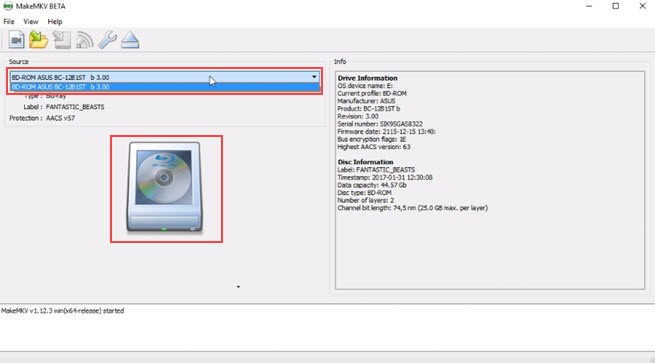
Schritt 4: Markieren Sie als Nächstes den Titel, den Sie konvertieren möchten (normalerweise die größte Größe), und wählen Sie einen Ausgabeordner aus.
Schritt 5: Wenn Sie schließlich auf Make MKV klicken, beginnt die Konvertierung.
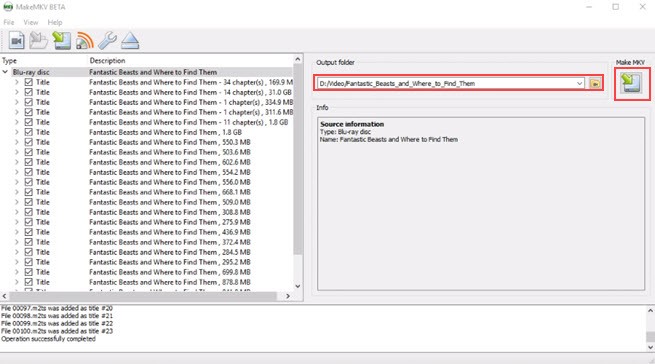
Weg 3: Konvertieren Sie DVD in MP4 kostenlos über VideoProc
Der Vorgänger von VideoProc Converter ist ein DVD-Konverterprogramm, mit dem Sie mit Medieninhalten wie DVDs, Filmen, Audio und YouTube-URLs arbeiten können. Sie können Videos auch gleichzeitig bearbeiten, komprimieren, herunterladen und aufnehmen. Mit anderen Worten, Sie können sich auf VideoProc Converter verlassen, um DVDs auf jedem Mac-Gerät in MP4 zu konvertieren. Es funktioniert mit jeder DVD, einschließlich Disney mit 99 Titeln, regional gesperrten DVDs, neuen Film-DVDs und Trainings-DVDs. Sie können damit auch drehen, schneiden, zuschneiden, Untertitel hinzufügen, ein Wasserzeichen anwenden und das Tempo der DVD-Datei ändern. Um Qualität und Dateigröße in Einklang zu bringen, haben Sie die vollständige Kontrolle über alle erforderlichen Funktionen wie Codecs, Bildraten, Auflösungen, Seitenverhältnis, Bitrate und so weiter.
Schritt 1: Starten Sie zuerst VideoProc Converter und navigieren Sie zum VideoProc - DVD Center.
Schritt 2: Um das Material zu laden, wählen Sie DVD Disc.
Schritt 3: Scrollen Sie nach unten zu Zielformat und wählen Sie MP4 h.264 aus.
Schritt 4: Um schließlich eine DVD auf einen Computer zu übertragen, wählen Sie einen Ausgabeordner und drücken Sie die RUN-Taste.
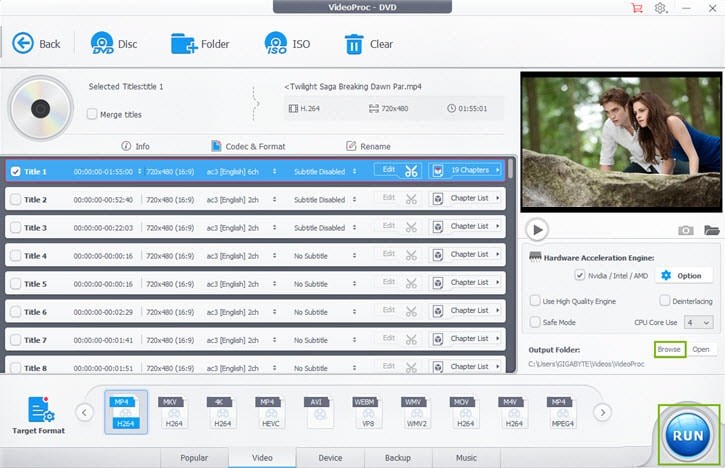
Weg 4: Konvertieren Sie DVD in MP4 Windows 10 mit dem VLC Media Player
Die folgende Konvertierungsmethode besteht darin, eine DVD mit VLC zu rippen. Es ist ein bekannter Mediaplayer, der nicht nur Videos abspielen, sondern auch Dateien konvertieren und Desktop-Aktivitäten aufzeichnen kann. Das Tool ist absolut kostenlos und kann hilfreich sein, wenn Sie von Zeit zu Zeit eine DVD konvertieren müssen. VLC hingegen hat einige Nachteile. Es erlaubt Ihnen nur, CSS und regionale CDs zu rippen. VLC kann eine hochentwickelt geschützte DVD nicht entschlüsseln oder rippen, und Sie haben keine Kontrolle über die Konvertierung – Auflösung, Bitrate, Bildrate, Deinterlacing, Seitenverhältnis, Lautstärke und andere Parameter. Auch wenn VLC nicht so viele Konvertierungsprofile wie AVI oder WMV hat und es in unserem Test einige versteckte Registerkarten und Schaltflächen gibt, können Sie mit VLC dennoch recht effektiv eine DVD in MP4 rippen.
Schritt 1: Laden Sie zunächst VLC Media Player-Versionen über 0.9.6 herunter, installieren und importieren Sie sie in Ihr Windows-System.
Schritt 2: Legen Sie die Original-DVD in das Laufwerk ein.
Schritt 3: Öffnen Sie als Nächstes VLC und gehen Sie zum Medienmenü in der oberen linken Ecke der Hauptoberfläche und wählen Sie die Option "Konvertieren/Speichern ..." aus dem Menü.
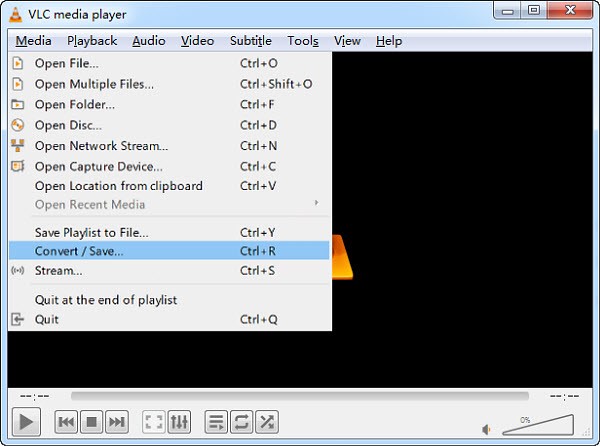
Schritt 4: Klicken Sie dann zum Laden der DVD auf die Schaltfläche Disc. Um die auf DVDs codierte CSS-Verschlüsselung zu knacken, benötigt VLC eine spezielle Bibliothek namens libdvdcss. Da die Bibliothek in den Windows-Versionen enthalten ist, ist das Rippen von CSS-DVDs in MP4 unter Windows einfach. Wenn Sie jedoch zusätzliche verschlüsselte DVDs haben, müssen Sie diese zuerst entschlüsseln.
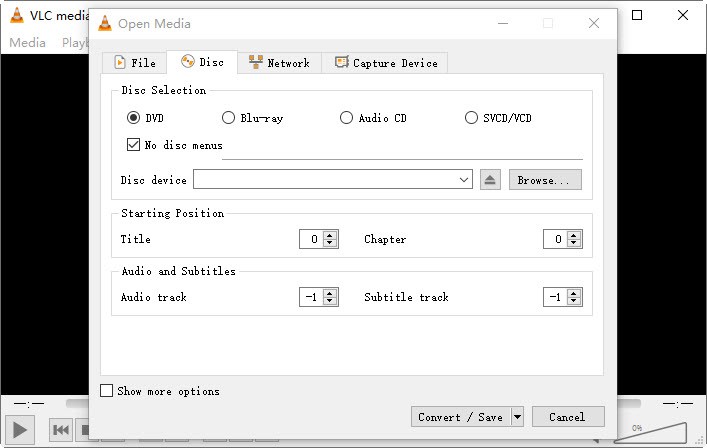
Schritt 5: Sie können Änderungen am DVD-Video vornehmen, sobald es ordnungsgemäß in das Disc-Gerät geladen wurde. Sie können den Titel oder das Kapitel, das Sie kopieren möchten, unter Startposition auswählen. Wenn Sie das gesamte Video rippen möchten, belassen Sie dies einfach als Standard. Sie können bei Bedarf auch eine bestimmte Audio- oder Untertitelspur unter Audio und Untertitel auswählen.
Schritt 6: Wenn Sie die Einstellungen abgeschlossen haben, drücken Sie die Schaltfläche Konvertieren/Speichern. Wählen Sie alternativ Disc von Medien öffnen > Durchsuchen und wählen Sie den DVD-Speicherort im Disc-Laufwerk > Wählen Sie Konvertieren aus dem Dropdown-Menü neben der Schaltfläche „Wiedergabe“.
Schritt 7: Wählen Sie als Nächstes Video - h.264 + MP3 aus dem Dropdown-Menü Profil aus, wenn das Feld Konvertieren angezeigt wird.
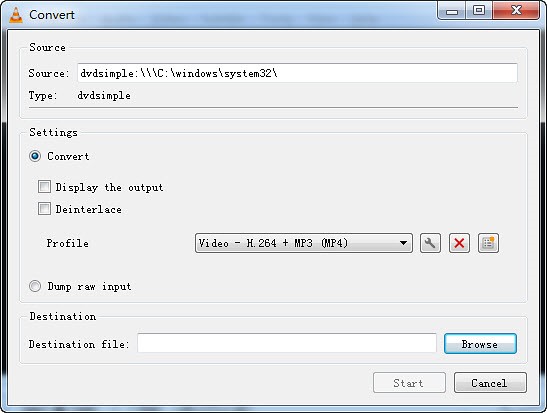
Schritt 8: Klicken Sie abschließend auf die Option Durchsuchen und navigieren Sie zu dem Ort, an dem Sie den konvertierten Film speichern möchten. Geben Sie dem konvertierten Video einen neuen Namen und eine .mp4-Dateierweiterung. Oder VLC rippt die DVD nicht erfolgreich in MP4. Drücken Sie dann die Schaltfläche Start, um mit der Konvertierung einer DVD in eine .mp4-Datei zu beginnen.
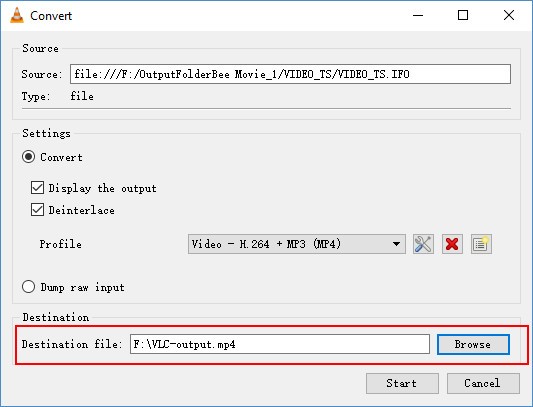
Weg 5: Verwenden Sie Videoconverter.com, um DVD-Dateien in MP4 zu konvertieren
Die zweite Alternative auf unserer Liste ist die Verwendung eines Online-DVD-zu-MP4-Konverters. Wir empfehlen Ihnen, den Online Video Converter auszuprobieren, ein einfaches Online-Konvertierungstool, mit dem Sie Ihre Videos mit nur wenigen Klicks ohne Wasserzeichen neu codieren können. Ein wichtiger Vorteil dieser Strategie besteht darin, dass Sie keine potenziell riskante Freeware oder Shareware herunterladen müssen, sodass Sie keine Zeit mit dem Herunterladen von Software verbringen oder riskieren, Ihren Computer mit Malware zu infizieren.
Schritt 1: Gehen Sie zunächst auf die Website des Online-DVD-Rippers, indem Sie auf den folgenden Link klicken: Videoconverter.com
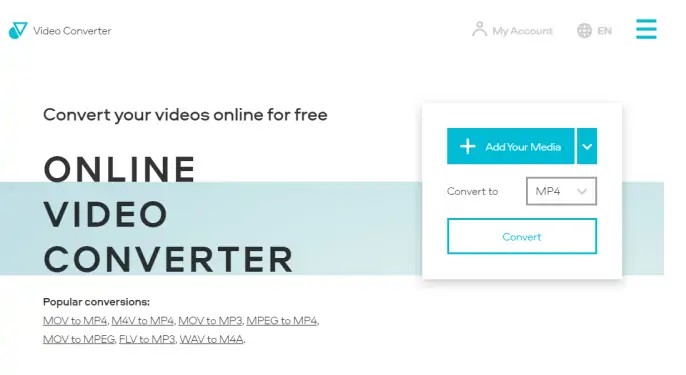
Schritt 2: Stellen Sie sicher, dass Sie das Video von Ihrer DVD auf Ihrem Computer gespeichert haben, bevor Sie mit der Konvertierung beginnen. Um dann Dateien zum Online-Konverter hinzuzufügen, klicken Sie auf die Option Medien hinzufügen. Suchen Sie Ihr Video und klicken Sie auf die Schaltfläche Öffnen.
Schritt 3: Standardmäßig wird MP4 als Ausgabeformat ausgewählt. Klicken Sie auf das Zahnradsymbol neben der Dropdown-Liste Formate, um die Videoauflösung und Audioqualität anzupassen, oder wählen Sie ein bestimmtes Segment des Videos zur Konvertierung aus.
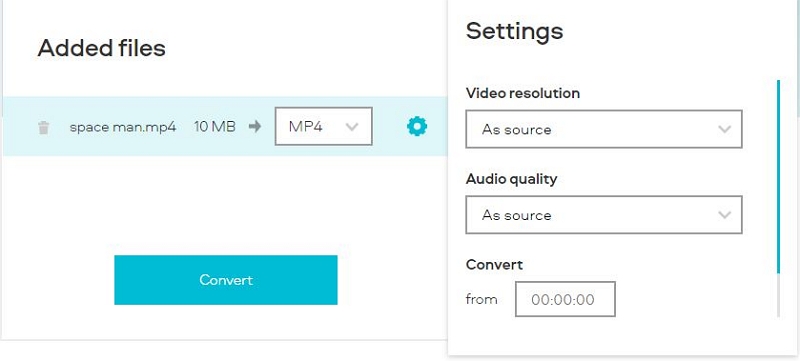
Schritt 4: Klicken Sie abschließend auf die Schaltfläche Konvertieren, um DVD-Dateien in MP4 zu transkodieren. Wenn die Konvertierung abgeschlossen ist, wird die .mp4-Datei sofort auf Ihren PC heruntergeladen.
Teil 3: FAQ zum Konvertieren von DVD in MP4
1. Wie lange dauert es, eine DVD in ein MP4-Format zu konvertieren?
Einige Benutzer behaupten, dass das Konvertieren von DVD in MP4 zu lange dauert, während andere behaupten, dass es überhaupt keine Zeit dauert. Die Antwort liegt irgendwo in der Mitte. In Wahrheit wird die Geschwindigkeit durch den von Ihnen verwendeten DVD-zu-MP4-Konverter sowie durch die Leistung Ihres Computersystems bestimmt. Die Konvertierung wird schneller, wenn die Verarbeitungsgeschwindigkeit des Computers schneller ist. Im Durchschnitt können ein schneller Computer und ein kompetentes Konvertierungstool DVDs in etwa 15 Minuten bei einer Geschwindigkeit von 25 Bildern pro Sekunde konvertieren.
2. Kann VLC Media Player DVD-Dateien in MP4 konvertieren?
Ja, VLC kann DVDs in MP4 und eine Vielzahl anderer Formate konvertieren. Nur wenige Menschen kennen die DVD-Ripping- und Konvertierungsfunktionen von VLC. VLC ist ein hervorragendes Programm zum Rippen von DVDs in MP4-Dateien. Nach der Konvertierung kann die Videodatei auf einer Vielzahl von Geräten und Playern angezeigt werden, für die kein echter DVD-Player erforderlich ist.
3. Ist es erlaubt, eine DVD legal in MP4 zu konvertieren?
In den meisten Fällen ist das Rippen von DVDs mit urheberrechtlich geschütztem Inhalt verboten. Wenn Sie dies jedoch für den persönlichen Gebrauch tun und nicht versuchen, gerippte DVDs zu verteilen, werden die Behörden wahrscheinlich keine Notiz davon nehmen. Sicherheitshalber empfehlen wir Ihnen, Ihre örtlichen Vorschriften zu überprüfen, bevor Sie eine verschlüsselte DVD kopieren.
Fazit
Am Ende müssen Sie nur die Schritte korrekt befolgen, um DVD-Dateien zu konvertieren, und dann können Sie sie wie ein Kinderspiel auf Ihren Geräten ansehen. Schließlich ist es absolut einfach, DVDs in MP4 umzuwandeln, wenn Sie einen leistungsstarken Videokonverter haben, der Ihnen dabei hilft. Es mag zunächst entmutigend erscheinen, aber wenn Sie diesen Artikel gründlich gelesen haben, haben Sie hoffentlich alle notwendigen Kenntnisse erworben, um Ihr DVD-zu-MP4-Konvertierungsprojekt fehlerfrei abzuschließen. Unter diesen Lösungen empfehlen wir jedoch dringend Eassiy Video Converter Ultimate. Seine umfangreichen Funktionen bieten eine große Vielseitigkeit beim Konvertieren von Videodateien und garantieren, dass Sie ohne Aufwand genau das gewünschte Format erhalten.






